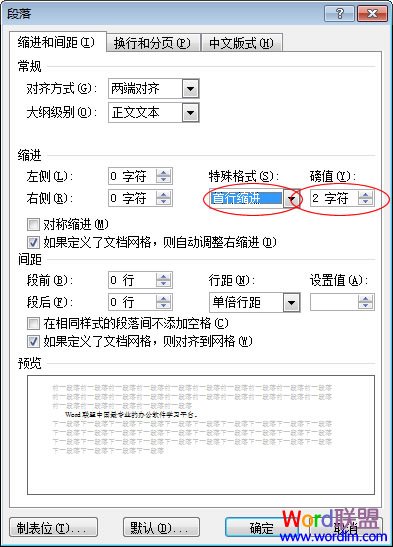在使用word編寫書籍或者文稿時,我們都會有個習慣將每個段落前面空兩個字元,這樣可以很好的方便讀者閱讀時分辨段落。有的人習慣用幾個空格來代替,有的人習慣用空白字元V1來代替(像Word聯盟網站上的每篇教程就是用V1來標記段落的)。其實在Word中有項功能可以一次性將所有段落前面縮排2字元,這樣就省去了我們人工輸入空格的麻煩,這項功能叫“首行縮排”,下面就來詳解在各種Word版本中首行縮排的使用方法!
Word2003首行縮排2字元方法:
①首先,選擇要縮排的段落,或者直接選中全文;

②選擇選單欄的“格式”中的“段落”,在彈出的段落視窗的“縮排和間距”下面的“特殊格式”中選擇“首行縮排”,然後在“度量值”裡設定成“2字元”確定即可。
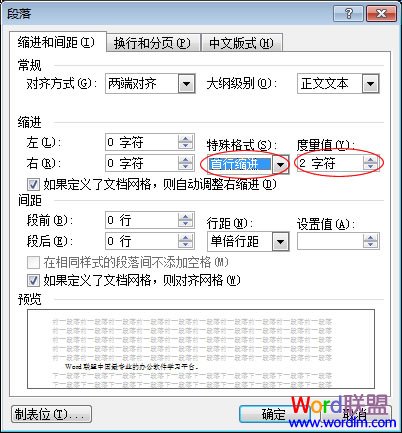
Word2007中首行縮排2字元方法:
①選中全文,然後進入“開始”選項卡,然後點選“段落”選項卡中的小按鈕,如下圖紅色圈;
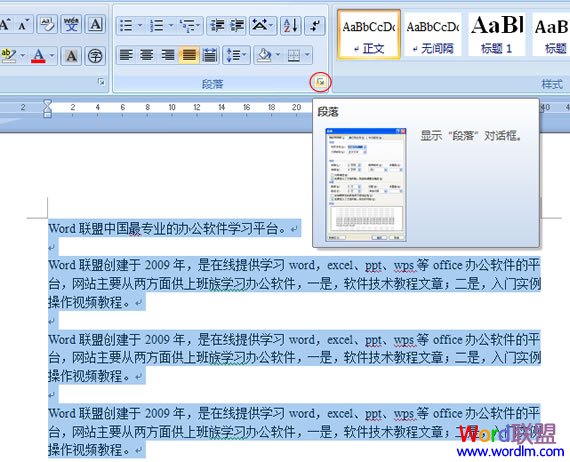
②然後在“段落”視窗中“特殊格式”中選擇“首行縮排”,磅值設為“2字元”即可。